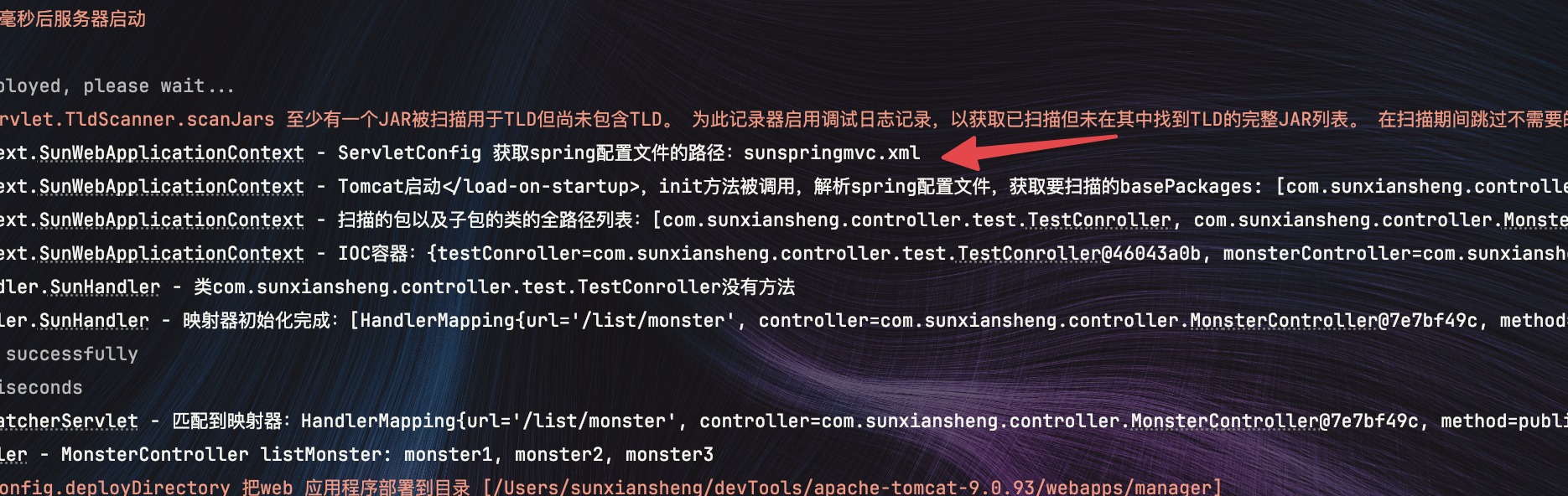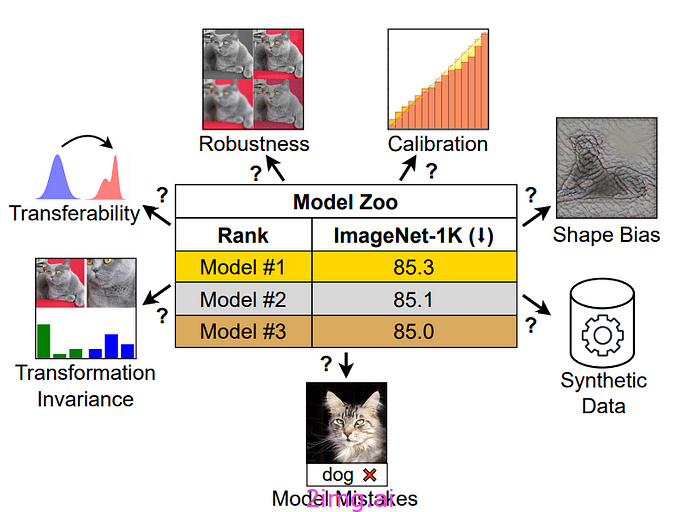一、速通一图流

二、安装 .NET 8
1. 下载与安装 .NET 8 SDK
- 访问 .NET 下载页面 并下载最新版本的 .NET 8 SDK。
- 根据操作系统选择适合的安装包(如 Windows、macOS 或 Linux),并按照提示完成安装。
2. 验证安装
- 打开终端或命令提示符,运行以下命令以验证 .NET 8 是否成功安装:
dotnet --version - 如果安装成功,终端会显示当前安装的 .NET 版本号。
三、使用 Visual Studio 创建解决方案和项目
1. 创建解决方案
- 打开 Visual Studio,选择“创建新项目”。
- 选择“空白解决方案”模板,然后点击“下一步”。
- 设置解决方案的名称和保存位置,然后点击“创建”。
2. 添加项目
- 在解决方案资源管理器中右键点击解决方案,选择“添加 > 新建项目”。
- 选择“ASP.NET Core Web API”模板,点击“下一步”。
- 设置项目名称(例如 MyFurionApp)并选择保存位置。
- 选择 .NET 8 作为目标框架,然后点击“创建”。
3. 配置环境
- 在项目创建完成后,可以通过 NuGet 管理器或命令行工具安装所需的依赖包(如 Furion 和 SqlSugar)。
四、通过脚手架安装
Furion 官方提供了多种 Web 应用类型的脚手架,方便开发者快速创建多层架构项目。根据项目需求,可以选择合适的脚手架模板进行安装。
1. 安装 Furion + EFCore 脚手架
打开 CMD 或 Powershell,执行以下命令来安装所需的脚手架模板:
# Mvc 模板
dotnet new install Furion.Template.Mvc# WebApi 模板
dotnet new install Furion.Template.Api# Mvc/WebApi 模板
dotnet new install Furion.Template.App# RazorPages 模板
dotnet new install Furion.Template.Razor# RazorPages/WebApi 模板
dotnet new install Furion.Template.RazorWithWebAPI# Blazor 模板
dotnet new install Furion.Template.Blazor# Blazor/WebApi 模板
dotnet new install Furion.Template.BlazorWithWebAPI# Blazor App(Auto)模板,仅支持 .NET8 和 .NET9
dotnet new install Furion.Template.Blazor.App
2. 安装 Furion + SqlSugar 脚手架
对于使用 SqlSugar 的项目,可以选择以下命令安装相应的脚手架模板:
# Mvc 模板
dotnet new install Furion.SqlSugar.Template.Mvc# WebApi 模板
dotnet new install Furion.SqlSugar.Template.Api# Mvc/WebApi 模板
dotnet new install Furion.SqlSugar.Template.App# RazorPages 模板
dotnet new install Furion.SqlSugar.Template.Razor# RazorPages/WebApi 模板
dotnet new install Furion.SqlSugar.Template.RazorWithWebAPI# Blazor 模板
dotnet new install Furion.SqlSugar.Template.Blazor# Blazor/WebApi 模板
dotnet new install Furion.SqlSugar.Template.BlazorWithWebAPI# Blazor App(Auto)模板,仅支持 .NET8 和 .NET9
dotnet new install Furion.SqlSugar.Template.Blazor.App
注意:不带版本号的命令会始终安装最新的版本。
3. 用脚手架生成项目
在安装好脚手架模板后,可以使用以下命令生成项目:
# 命令模板
dotnet new 关键词 -n 项目名称 -f .NET版本
# 示例:生成一个使用 Furion + SqlSugar 的 WebApi 项目,目标框架为 .NET 8
dotnet new fsapi -n MyFurionSqlSugarApp -f net8
注意:
- 生成的项目名称不能包含短横线等特殊字符,如需特殊字符可在生成后通过 Visual Studio 修改。
- 通过
dotnet new --list命令查看所有可用模板。 - 使用
dotnet new 关键词 --help查看更多参数。
五、项目解决报错(依赖性安装)
在使用 Furion 和 SqlSugar 脚手架创建项目时,可能会遇到一些常见的报错。以下是常见的报错及解决方案:
1 未找到依赖包
问题:在构建或运行项目时,可能会提示未找到某些依赖包。
解决方案:
- 确保在项目中正确安装了所需的 NuGet 包(如 Furion、SqlSugar)。
- 在终端中运行
dotnet restore命令,以修复和恢复所有项目依赖。
2 版本冲突
问题:安装或使用某些包时,可能会遇到版本冲突问题。
解决方案:
- 检查所有已安装的包版本,确保版本兼容。如果存在版本冲突,尝试使用最新版本的包,或者手动指定兼容的版本号。
- 可以通过 NuGet 管理器或命令行手动调整包版本。
3 数据库连接失败
问题:在使用 SqlSugar 时,可能会遇到数据库连接失败的情况。
解决方案:
- 检查
appsettings.json中的数据库连接字符串是否正确无误。 - 确保数据库服务已启动,并且防火墙允许该应用程序连接到数据库。
- 通过
SqlSugarScope的日志功能调试连接问题。
4 MVC 添加区域出错
问题:由于 Furion 底层依赖了 Microsoft.CodeAnalysis.CSharp 包,可能在通过 Visual Studio 的界面添加 Area 区域时报错。
解决方案:
- 在 Web.Entry 层安装以下 NuGet 包:
dotnet add package Microsoft.CodeAnalysis.CSharp.Features
dotnet add package Microsoft.CodeAnalysis.CSharp.Scripting
dotnet add package Microsoft.CodeAnalysis.VisualBasic.Features
dotnet add package Microsoft.CodeAnalysis.Workspaces.MSBuild
dotnet add package Microsoft.VisualStudio.Web.CodeGeneration.Design
- 安装这些包后,重新尝试添加区域。
4.5 其他依赖问题
问题:可能需要安装其他常用依赖包,如用于生成 API 文档的 Swashbuckle。
解决方案:
- 使用以下命令安装 Swashbuckle:
dotnet add package Swashbuckle.AspNetCore
- 根据项目需求安装其他依赖包,并确保所有依赖已正确安装和配置。